In qualità di esperto IT, mi viene spesso chiesto quale sia la causa del messaggio di errore 'Supporto non valido o traccia 0 non riuscita - disco inutilizzabile'. Esistono diverse cause per questo errore, ma la più comune è un disco corrotto o danneggiato.
Un disco corrotto o danneggiato può causare questo errore per diversi motivi. Il motivo più comune è che il disco è fisicamente danneggiato e non può più essere letto dall'unità ottica. Ciò può accadere se il disco è graffiato o presenta una crepa.
Un altro motivo comune per questo errore è che il disco non è formattato correttamente. Quando un disco non è formattato correttamente, l'unità ottica non può leggere i dati sul disco. Ciò può accadere se il disco è stato creato su un diverso tipo di unità ottica o se non è stato finalizzato correttamente.
microsoft surface pro 4 collegato non in carica
Se ricevi questo errore, la prima cosa da fare è provare un altro disco. Se l'errore persiste, sarà necessario controllare le condizioni del disco e assicurarsi che non sia danneggiato. Se il disco è danneggiato, sarà necessario sostituirlo. Se il disco non è danneggiato, potrebbe essere necessario provare a formattarlo.
Quando provi a formattare le tue unità, inclusi dischi rigidi, unità USB, SSD, schede SD, ecc modulo di comando al prompt dei comandi sul tuo computer Windows 11 o Windows 10 Windows potrebbe non essere in grado di completare la formattazione con un messaggio di errore Supporto non valido o traccia 0 fallita - disco inutilizzabile . Questo post ha lo scopo di aiutarti con soluzioni semplici per risolvere questo problema sul tuo sistema.

Quando si verifica questo errore durante la formattazione di un disco, potrebbe non essere possibile accedere ai dati sul dispositivo di archiviazione. Un errore non significa necessariamente che la traccia 0 sia difettosa, in quanto è possibile ottenere un errore per altri motivi, tra cui:
Windows 10 disabilita l'avviso di spazio su disco insufficiente
- MBR danneggiato o danneggiato o tabella delle partizioni.
- Il disco è configurato in modo errato.
- Settori danneggiati sul disco rigido.
- Partizione del disco danneggiata.
- Disco rigido con spazio non allocato nella gestione del disco.
- Il disco ha la protezione da scrittura abilitata.
Una traccia su un disco rigido è un percorso circolare sulla superficie del disco su cui vengono scritte le informazioni e da cui vengono lette le informazioni registrate. La traccia 0 stessa si trova all'inizio del disco e viene utilizzata per memorizzare informazioni sulla struttura del disco e di solito è costituita dai primi 64 settori del disco, che includono il record di avvio principale.
Supporto non valido o traccia 0 fallita - disco inutilizzabile
Se ricevi un messaggio di errore Supporto non valido o traccia 0 fallita - disco inutilizzabile Quando stai tentando di formattare il tuo disco rigido o SSD, unità USB, scheda SD, ecc. Sul tuo PC Windows 11/10, le nostre correzioni consigliate di seguito dovrebbero aiutarti a risolvere il problema dell'unità sul tuo sistema.
- Recupero file/dati con software di recupero dati
- Controlla la connessione USB per le unità esterne
- Disabilita la protezione da scrittura
- Formatta l'unità su un file system diverso
- Formattare l'unità tramite Esplora file utilizzando DiskPart, Gestione disco, PowerShell o software OEM.
- Eseguire CHKDSK
- Ripristina il record di avvio principale (MBR)
- Sostituisci unità
Diamo un'occhiata alla descrizione del processo in relazione a ciascuna delle soluzioni elencate.
1] Recupero file/dati con software di recupero dati
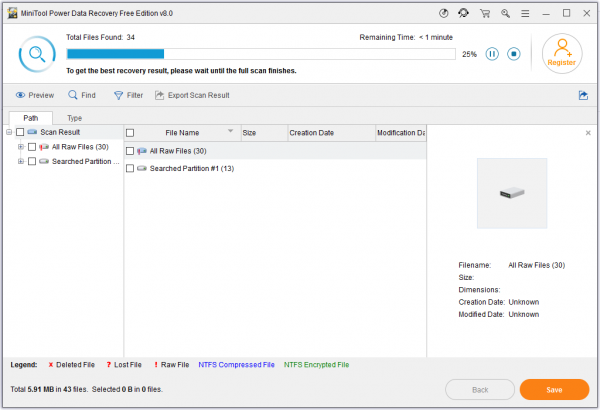
come salvare gli allegati su ipad
Soluzioni di guida Supporto non valido o traccia 0 fallita - disco inutilizzabile un errore può causare la perdita di dati. Quindi, supponendo che ci siano alcuni dati importanti sull'unità per i quali non si dispone di un backup, suggeriamo che prima di procedere, utilizzare un software di recupero dati gratuito come MiniTool Power Data Recovery per provare a recuperare i file/dati che si trovano sul guidare.
Eseguire le seguenti operazioni:
- Scarica e installa MiniTool Power Data Recovery sul tuo computer.
- Avvia il software.
- Nell'interfaccia principale, vedrai più opzioni come 'Questo PC'.














